Sådan bruger du din iPhone som et impromptu niveau

Er du billedet ligefrem? Når du går ind i et værelse, bemærker du straks, når noget hængende på væggen er skævt? Vil du have alt til at være niveau og perfekt? Med en iPhone kan du helt sikkert prøve!
RELATED: Sådan opretter du stemmememoer på din iPhone
Vi lever i en ufuldkommen verden fuld af krøllethed, og for enhver der bemærker det kan det være meget irriterende. Ofte er alt, hvad der kræves, en lille justering, og alting er fint, men nogle gange kan det bare ikke virke rigtigt. Heldigvis, hvis du trækker din iPhone ud og åbner Kompass-appen, kan du udjævne alt på nul.
Mange kan måske ikke engang forstå, at de har et kompas på deres iPhone. Det er ikke godt annonceret, fordi det som med Voice Memos-appen er begravet i mappen "Extra" som standard.
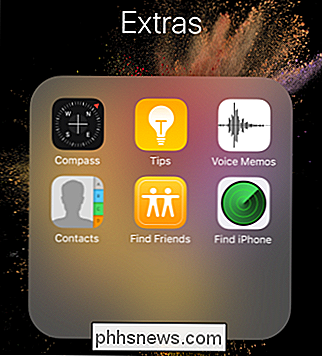
Ved første øjekast ser kompassen ud som om det er alt det gør, men et nærmere kig på bunden viser, at det har en anden vigtig funktion.
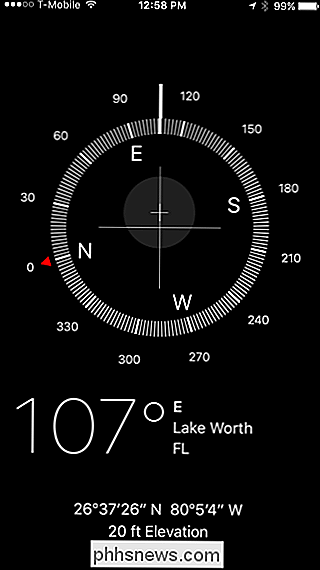
Swiping til venstre vil afsløre en niveaufunktion, som du kan bruge til at placere oven på skæve billeder, hylder og alt andet, der ligner det måske lidt væk.
Når alt er godt og lige , vil niveauet læse nul og blive grønt.
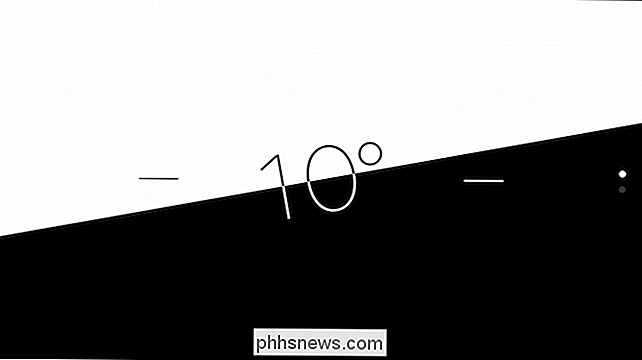
Selvom vi ikke anbefaler at bruge din iPhone til at hænge døre eller andet snedkerarbejde, bliver det ikke helt lige så præcist som et ægte niveau - det vil fungere fint for lys pligt, som er sikker på at glæde billedrøret i os alle.

Sådan aktiveres Flash i Chrome til bestemte websites
Hvis du er en Chrome-bruger, som du bør være, har du sikkert bemærket, at Flash er blokeret som standard i browseren. Google kan ikke lide Flash på grund af de store sikkerhedsfejl, der er forbundet med Flash, og gør derfor alt for at tvinge dig til ikke at bruge Flash.Det eneste problem er, at der stadig er mange websteder, der bruger Flash. Ing

Sådan pimper du din Gaming PC: En guide til lys, farver og andre modifikationer
Så du har bygget dig selv en kraftfuld spilcomputer, og selv fået en sag med et sidepanelvindue så du kan se alt dit strålende arbejde. Det eneste problem? Det ser lidt ud ... trist. Måske passer farverne ikke sammen, måske er det for mørkt, eller måske er din bygning bare lidt rodet. Her er nogle tips til at tage din brugerdefinerede pc fra kedelig til badass-uden at bruge en formue.



